Ти хочеш реалізувати просту плейлисту для відеоу своїй React-заявці? Завдяки цьому ти зможеш обирати відео з попередньо визначеного списку та відтворювати їх у відеопрогравачі. У цьому уроціти навчишся, як використовувати елемент select, щоб обирати різні URL-адреси відео та відображати їх у програвачі. Давай почнемо прямо зараз!
Основні висновки
- Використання елемента select у React забезпечує легкий вибір URL-адрес відео.
- Стан використовується для того, щоб зберігати поточну URL-адресу відео та використовувати її у відеопрогравачі.
- Обробники подій, такі як onChange, допомагають розпізнавати вибір користувача та реагувати на нього.
Покрокова інструкція
Крок 1: Створення основ
Перед тим, як почати з кодом, переконайся, що ти налаштував своє React-проект. Для цього уроку ти можеш просто створити новий React-додаток, якщо ти ще цього не зробив. Коли це буде зроблено, почни реалізацію плейлисту.
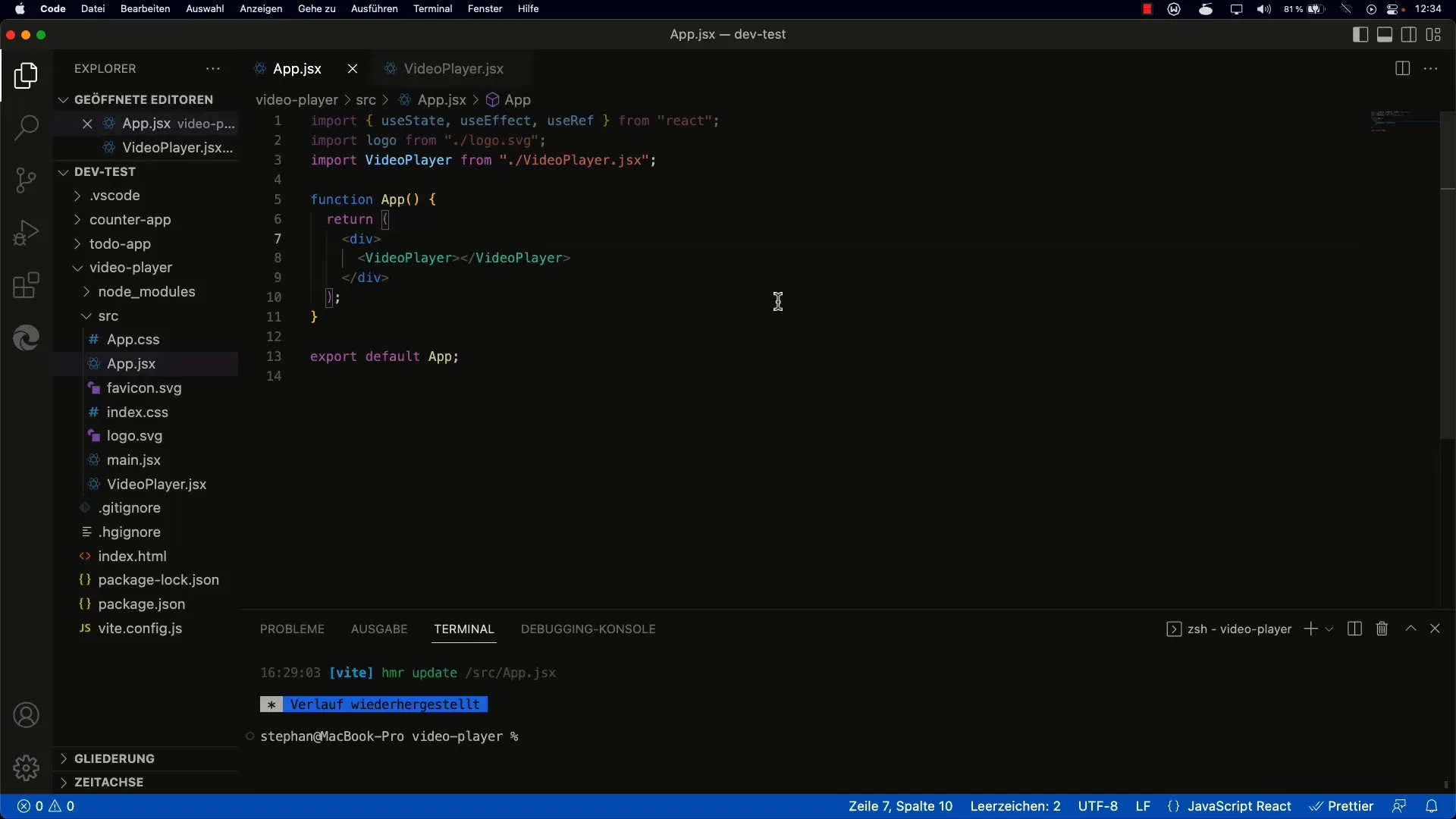
Крок 2: Додати елемент select
Додай елемент select у свою заявку. Цей елемент буде містити різні відео для вибору. Спочатку ти можеш додати три фіксовані опції з заданими URL-адресами відео. Ось приклад:
Крок 3: Створити компоненту з використанням стану
Для управління вибором відео використай стан React. Встанови початковий стан на порожній рядок і використай useState, щоб зберегти поточну URL-адресу відео.
Крок 4: Додати подію onChange
Щоб реагувати на зміни в елементі select, додай обробник подій onChange до елемента select. Цей обробник подій викликатиме функцію, яка оновлює стан:
Крок 5: Інтеграція відеопрогравача
Тепер час налаштувати відеопрогравач так, щоб він використовував поточну URL-адресу із стану. Створи компоненту відеопрогравача, в якій ти передаси властивість src елементу video:
Крок 6: Обробка помилок
Якщо ти зіштовхнешся з помилками типу Not a Number, можеш додати просте розгалуження, щоб переконатися, що тривалість відео правильно завантажена і відповідно оброблена. Ось приклад такої перевірки:
Крок 7: Поліпшення інтерфейсу
Щоб привабливо представити створені відео, подумай про те, щоб налаштувати розмір елемента video. Ти можеш для цього використовувати CSS:
Крок 8: Зробити плейлист динамічним
Останній крок полягає в тому, щоб замінити фіксовану опцію на динамічний список. Це ти можеш зробити, використовуючи масив URL-адрес відео у своєму системі управління станом. За допомогою цього масиву ти можеш динамічно генерувати та редагувати опції в select.
Тут ти можеш пізніше реалізувати логіку для додавання або видалення URL-адрес.
Підсумок - Урок React: Плейлист з Select
У цьому уроці ти дізнався, як інтегрувати елемент select для відображення списку відео в проекті React. Ти впровадив стан, щоб зберегти вибір користувача та керувати відеопрогравачем відповідно. Також ти виявив та усунув можливі джерела помилок, а також оптимізував інтерфейс для більш привабливого відображення.
Питання та відповіді
Як я можу додати більше відео до плейлісти?Ти можеш легко змінити або розширити масив, який зберігає URL-адреси відео, і динамічно генерувати опції в елементі select.
Що я повинен зробити, якщо відеопрогравач не працює?Перевір, чи є URL-адреси правильними та чи має відеопрогравач доступ до ресурсів. Переконайся, що формат відео підтримується програвачем.
Чи можу я відтворювати відео в певному порядку?Так, ти можеш реалізувати логіку, яка зберігає та регулює порядок URL-адрес, залежно від того, як ти хочеш оформити плейлист.


